Stampa di documenti (file PDF)
Codice domanda frequente: 8200816400
Data di rilascio: 07 giugno 2010
Soluzione
È possibile stampare file PDF acquisiti tramite scansione con il pannello dei comandi della stampante oppure creati tramite MP Navigator EX (applicazione software fornita con la stampante) da una scheda di memoria o da un'unità flash USB.
NOTE
È possibile stampare file PDF da una scheda di memoria/unità flash USB che soddisfa le seguenti condizioni.
- I file PDF acquisiti con il pannello dei comandi della macchina e salvati su una scheda di memoria/unità flash USB con Formato (Format) impostato su PDF o PDF compatto (Compact PDF) (estensione: .pdf) Per ulteriori informazioni sulla scansione tramite il pannello dei comandi della macchina, vedere [ Salvataggio dei dati acquisiti sull'unità memoria flash USB/scheda di memoria utilizzando il pannello dei comandi della stampante ].
- File PDF creati con MP Navigator EX (applicazione software fornita con la macchina) con Compressione PDF (PDF Compression) della finestra di dialogo Impostazioni PDF (PDF Settings) impostato su Standard o Alta (High) (estensione: .pdf)
A eccezione dei seguenti dati:
- Dati criptati
- Dati che includono immagini di oltre 9601 pixel in senso verticale e orizzontale
1. Verificare che la stampante sia accesa.
2. Caricare carta comune nel cassetto.
3. Selezionare l'icona  Stampa documenti (Document print) nella schermata HOME.
Stampa documenti (Document print) nella schermata HOME.
4. Inserire la scheda di memoria nel relativo slot o l'unità flash USB nella porta di stampa diretta.
Viene visualizzato l'elenco dei documenti.
IMPORTANT
- La scheda di memoria e l'unità flash USB non possono essere utilizzate contemporaneamente.
NOTE
- Per informazioni sull'inserimento della scheda di memoria/unità flash USB o per informazioni sui tipi di schede di memoria compatibili con la stampante, vedere [ Prima di inserire la scheda di memoria ] [ Inserimento dell'unità flash USB ].
- Se nella scheda di memoria/unità flash USB sono stati salvati file di foto e file PDF, se la scheda di memoria/unità flash USB viene inserita prima di selezionare Stampa documenti (Document print) nella schermata HOME, viene visualizzata la schermata di conferma in cui si chiede di selezionare il file da stampare. Selezionare Stampa documenti (Print documents) nella schermata visualizzata, quindi premere il pulsante OK.
- Se nella scheda di memoria/unità flash USB non è stato salvato alcun documento (file PDF) stampabile, sul display LCD viene visualizzato I dati dei tipi supportati non sono salvati. (Data of supported types are not saved.).
- Se il nome file è lungo o include caratteri non compatibili, è possibile che non venga visualizzato correttamente nell'elenco dei documenti.
- Quando viene visualizzato l'elenco dei documenti, se si preme il pulsante Funzione centrale viene visualizzata la schermata di anteprima. Nella schermata di anteprima, sul display LCD viene visualizzata la prima pagina di ciascun file PDF. Inoltre, se un documento è in formato orizzontale, viene ruotato di 90 gradi.
- Per alcuni file PDF, la visualizzazione dell'anteprima potrebbe richiedere più tempo o una parte dell'anteprima potrebbe essere ritagliata.
- Il nome dei file PDF viene visualizzato anche se i file non possono essere stampati con il pannello dei comandi della macchina. Se una delle condizioni indicate di seguito si applica ai file PDF, non è possibile stamparli.
- File PDF salvati con un'applicazione software diversa da MP Navigator EX (applicazione software fornita con la stampante)
- File PDF per i quali non è disponibile la schermata di anteprima (nella schermata di anteprima viene visualizzato "?").
- Si consiglia di verificare se si tratta di un file PDF stampabile. Quando viene visualizzato l'elenco dei documenti, se si preme il pulsante Funzione di destra viene visualizzata la schermata Dettagli (Details). Se una delle condizioni indicate di seguito si applica al file PDF, non è possibile stamparlo.
- Non è possibile visualizzare le informazioni nella schermata Dettagli (Details).
- In Creazione eseguita con (Created with) vengono visualizzati caratteri diversi da MP Navigator EX.
- I file PDF creati con un'applicazione software diversa da MP Navigator EX (applicazione software fornita con la stampante) non possono essere stampati nemmeno se vengono salvati con MP Navigator EX.
5. Selezionare il tipo di documento da stampare, quindi premere il pulsante OK.
Premere il pulsante 
 per selezionare il documento da stampare nella vista ad elenco e premere il pulsante
per selezionare il documento da stampare nella vista ad elenco e premere il pulsante 
 per selezionare il documento da stampare nell'anteprima.
per selezionare il documento da stampare nell'anteprima.
Viene visualizzata la schermata di conferma delle impostazioni di stampa.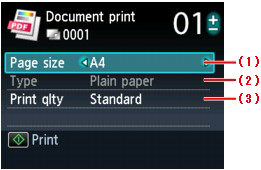
(1)For. pag. (Page size)
Selezionare il formato pagina.
(2)Tipo (Type)
Il tipo di supporto è impostato su Carta comune (Plain paper).
(3)Qual. st. (Print qlty) (Qualità di stampa)
Specificare la qualità di stampa.
6. Premere il pulsante + o - per specificare il numero di copie.
7. Premere il pulsante Colore (Color).
La stampa viene avviata.
NOTE
- È possibile stampare fino a 100 pagine per volta. Se si tenta di stampare più di 100 pagine di un file PDF, sul display LCD viene visualizzato il messaggio Il file PDF specificato contiene troppe pagine. Le pagine che superano il numero di pagine stampabili non verranno stampate. Continuare? (The specified PDF file contains too many pages. The pages exceeding the number of printable pages will not be printed. Continue?). Premere il pulsante OK per avviare la stampa. Se è necessario stampare oltre 100 pagine di un file PDF, stamparle da un computer.
- Se un documento è in formato orizzontale, viene ruotato di 90 gradi.
- Se le dimensioni del documento superano il formato di pagina specificato nella stampante, il documento verrà stampato in formato ridotto. In tal caso, è possibile che le linee sottili non vengano stampate o che le immagini non risultino allineate.
- Per alcuni file PDF, è possibile che venga visualizzato un messaggio di errore prima dell'inizio della stampa o mentre questa è in corso. Per informazioni dettagliate, vedere [ Sul display LCD viene visualizzato un messaggio di errore ]
Modelli interessati
- PIXMA MG5240
- PIXMA MG5250